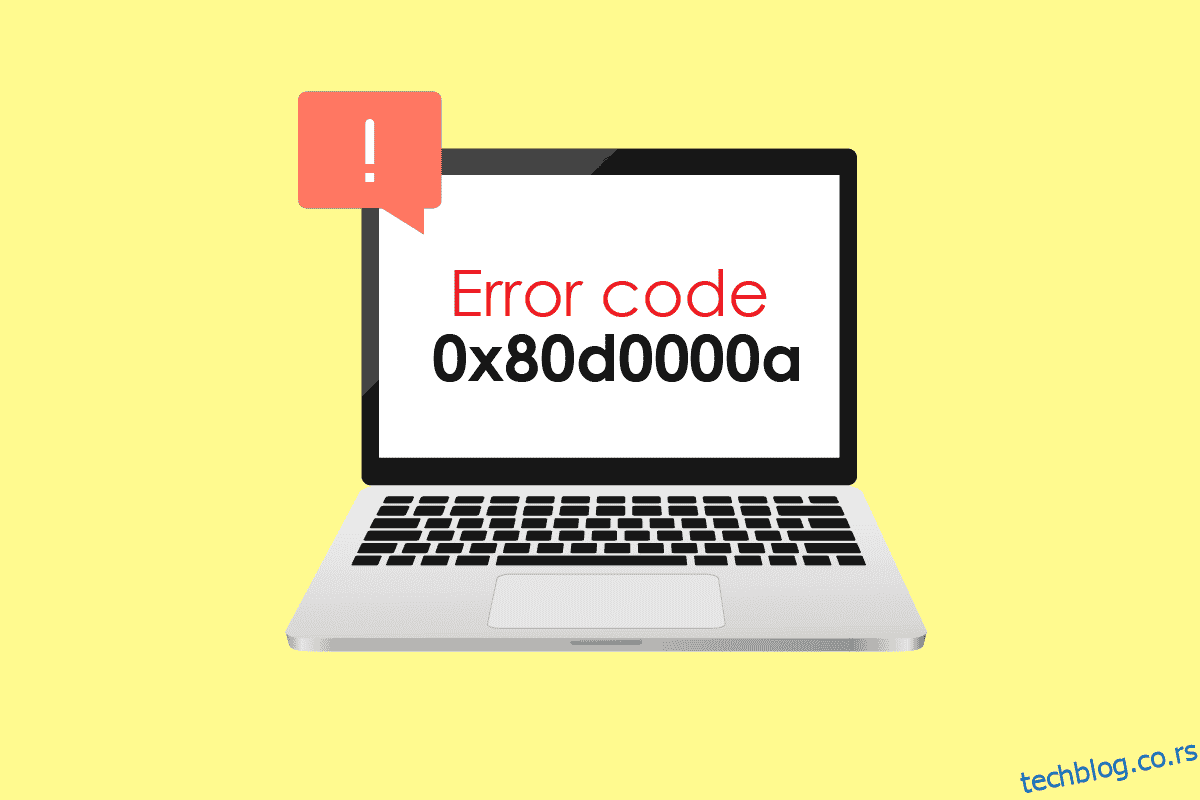Мицрософт Виндовс је софистицирани оперативни систем који нуди мноштво апликација и забаве. Иако Виндовс није без грешака, корисници Мицрософт-а пријављују разне грешке из Мицрософт продавнице; једна од истакнутих грешака међу њима је код грешке 0к80д0000а. Ова грешка погађа многе системе што доводи до тога да корисник не инсталира или ажурира апликације у свом систему. Ако се питате како да решите проблем и претражујете интернет, онда сте на правом чланку. Овде ћете пронаћи начине да поправите ову грешку у Виндовс продавници 0к80д0000а на Виндовс 10, хајде да почнемо.
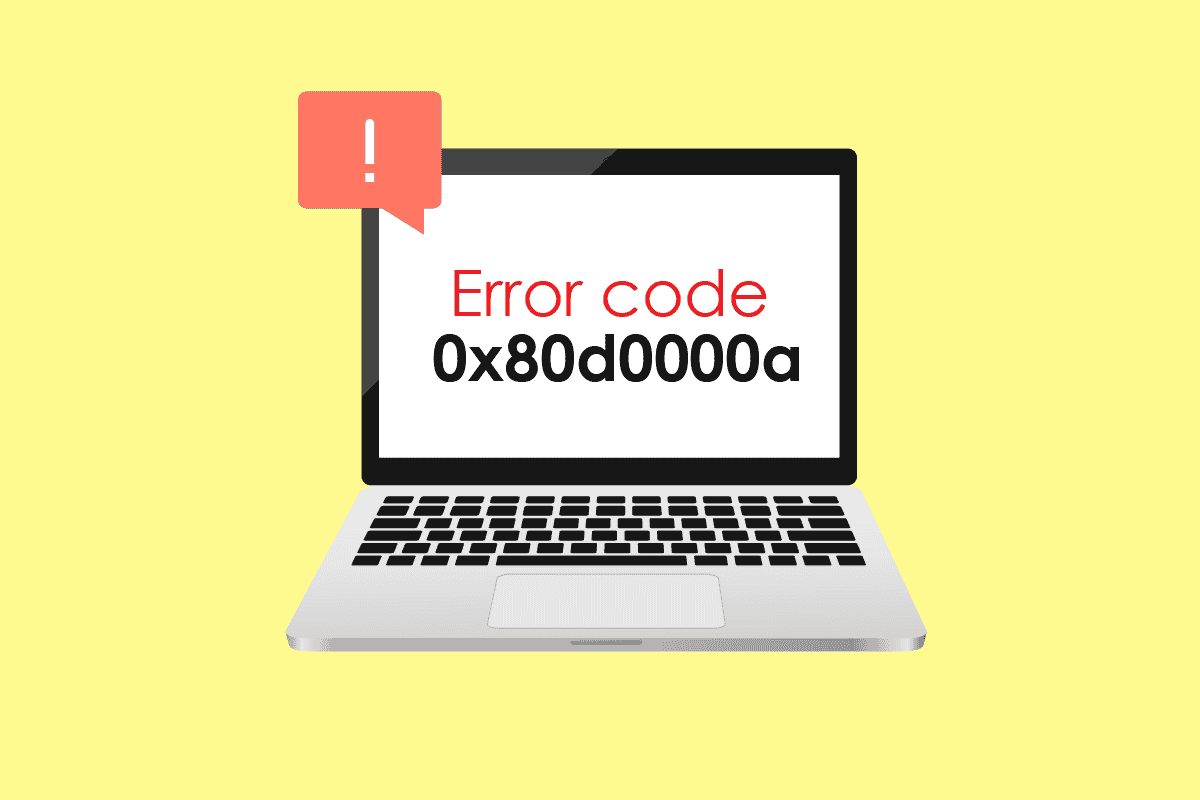
Преглед садржаја
Како поправити код грешке 0к80д0000а у оперативном систему Виндовс 10
Пре него што погледамо методе и поправке, хајде да погледамо неке од разлога зашто се овај проблем дешава
- Оштећено ажурирање за Виндовс
- Оштећена кеш меморија Виндовс продавнице
- Проблеми са интернет конекцијом
- Оштећен кориснички налог
- Проблеми са синхронизацијом датума и времена
- Проблеми контроле корисничког налога (УАЦ).
- Проблеми са ВПН/прокси сервером
1. метод: Покрените алатку за решавање проблема са апликацијама у Виндовс продавници
Многи корисници Виндовс-а су пријавили да су решили проблем једноставним Виндовс алатом за решавање проблема дизајнираним посебно за Виндовс продавницу. Можете прочитати наш водич о томе како да покренете Виндовс Упдате Троублесхоотер.
1. Притисните тастер Виндовс, откуцајте подешавања за решавање проблема и кликните на Отвори.
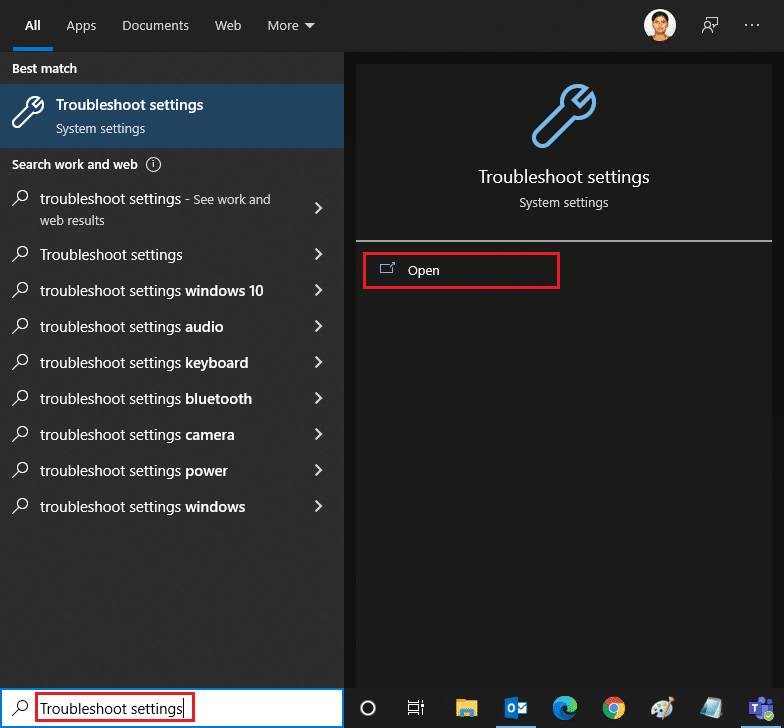
2. Сада померите надоле и изаберите алатку за решавање проблема са апликацијама у Виндовс продавници.
3. Кликните на Покрени алатку за решавање проблема.
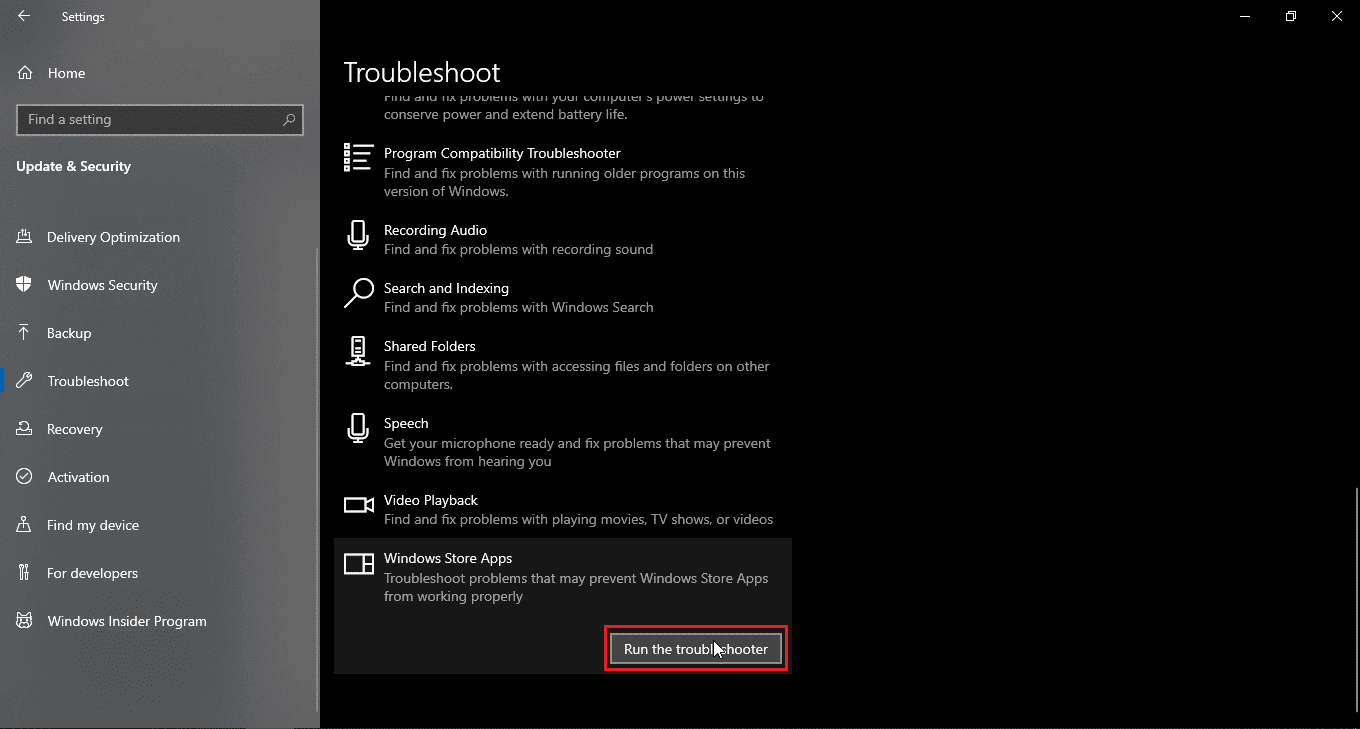
Алат за решавање проблема ће идентификовати проблем и аутоматски га решити ако га има и решити грешку у Виндовс продавници 0к80д0000а у оперативном систему Виндовс 10.
Метод 2: Користите виртуелну приватну мрежу
Неки корисници Виндовс-а су известили да је коришћење виртуелне приватне мреже (ВПН) такође решило проблем са кодом грешке 0к80д0000а. ВПН сакрива вашу оригиналну ИП адресу и додељује вам другу ИП адресу када сте повезани на једну. Корисници су пријавили да су помоћу ВПН-а успешно могли да приступе и инсталирају апликације из Виндовс продавнице. Прочитајте наш водич о томе шта је ВПН и како функционише? Такође, прочитајте наш водич о томе како да подесите ВПН на Виндовс 10.
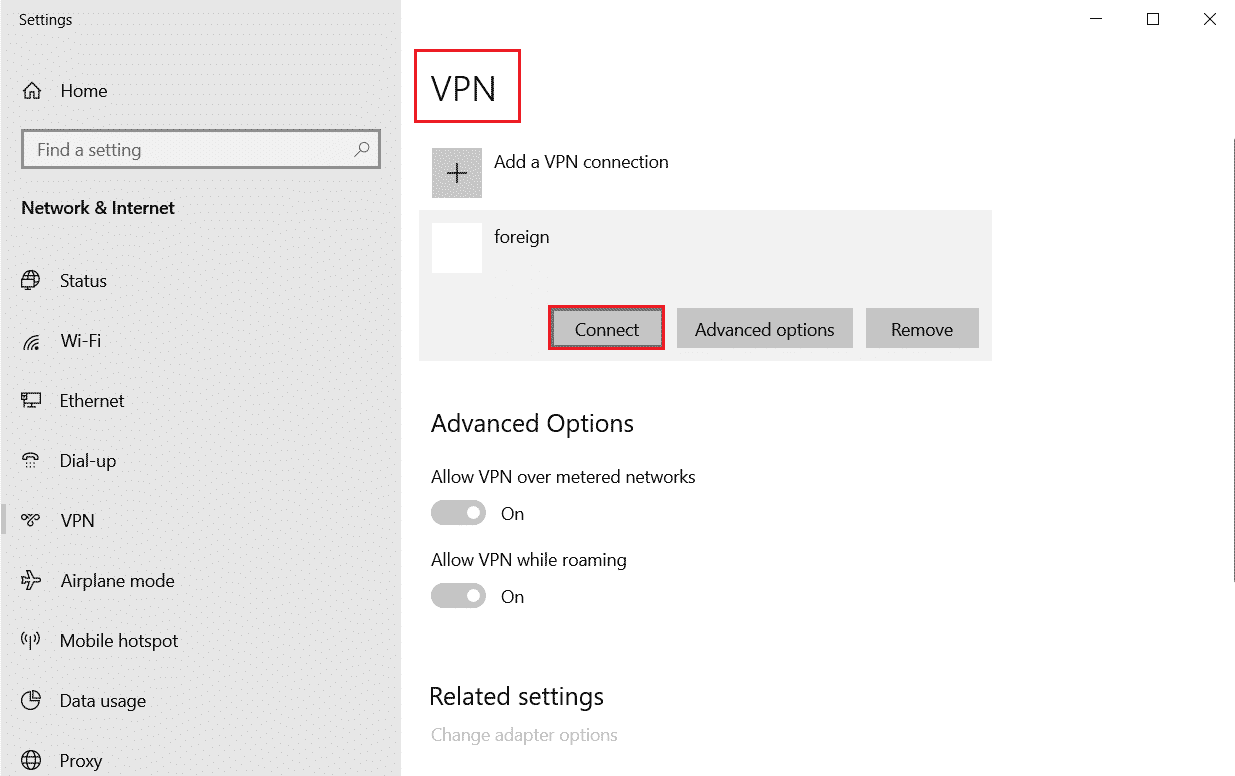
Метод 3: Креирајте нови кориснички налог
Ако постоје проблеми са вашим тренутним корисничким налогом, онда је могућа грешка у Виндовс продавници 0к80д0000а на Виндовс 10 грешци. Покушајте да креирате други кориснички налог и отворите Виндовс продавницу са тог налога.
1. Притисните истовремено тастере Виндовс + И да бисте отворили мени Подешавања.
2. Кликните на Подешавање налога.
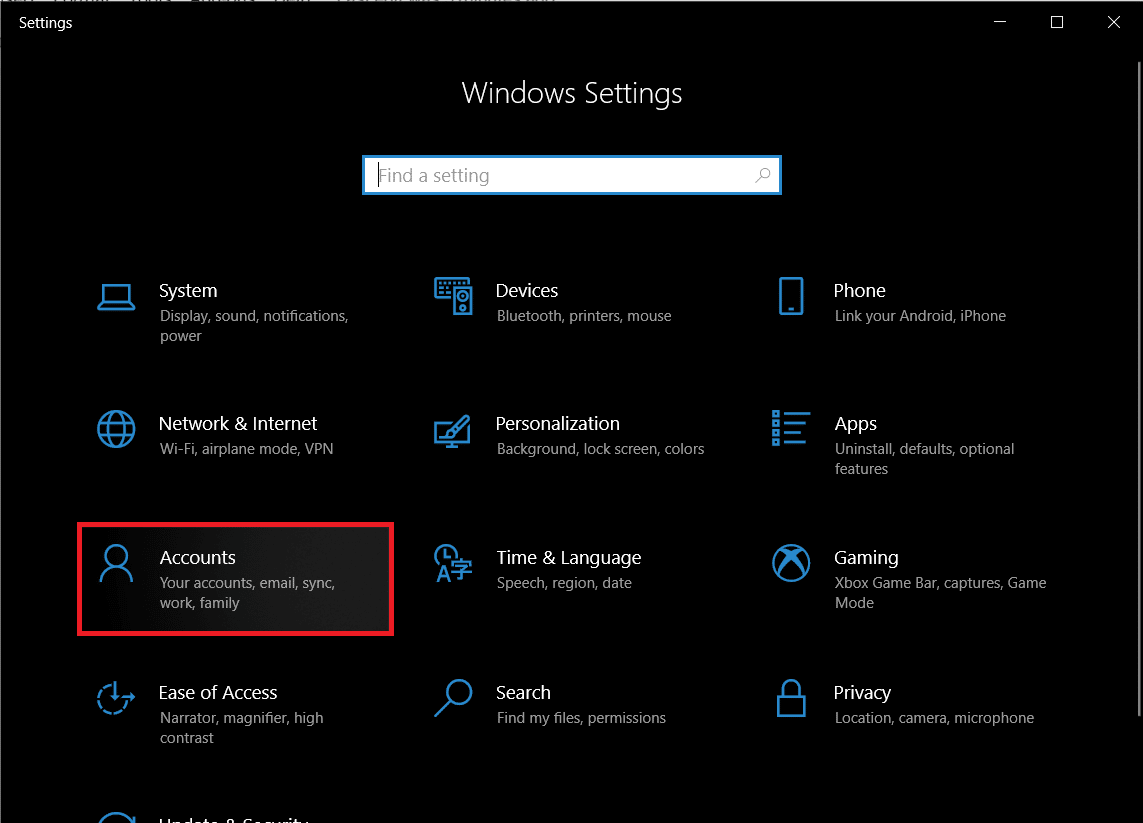
3. Сада кликните на породицу и друге кориснике.
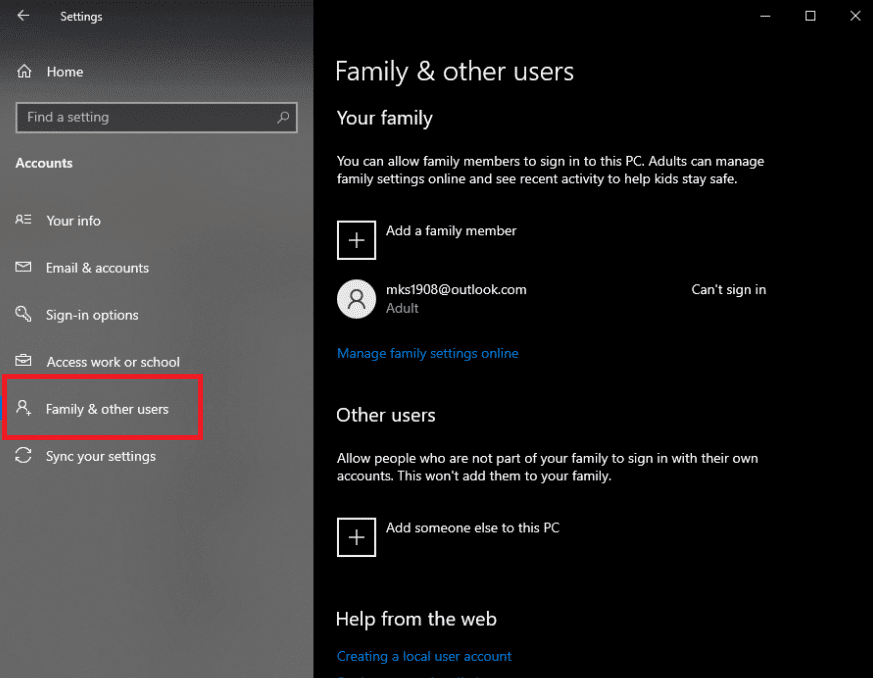
4. Затим кликните на додај неког другог на овај рачунар.
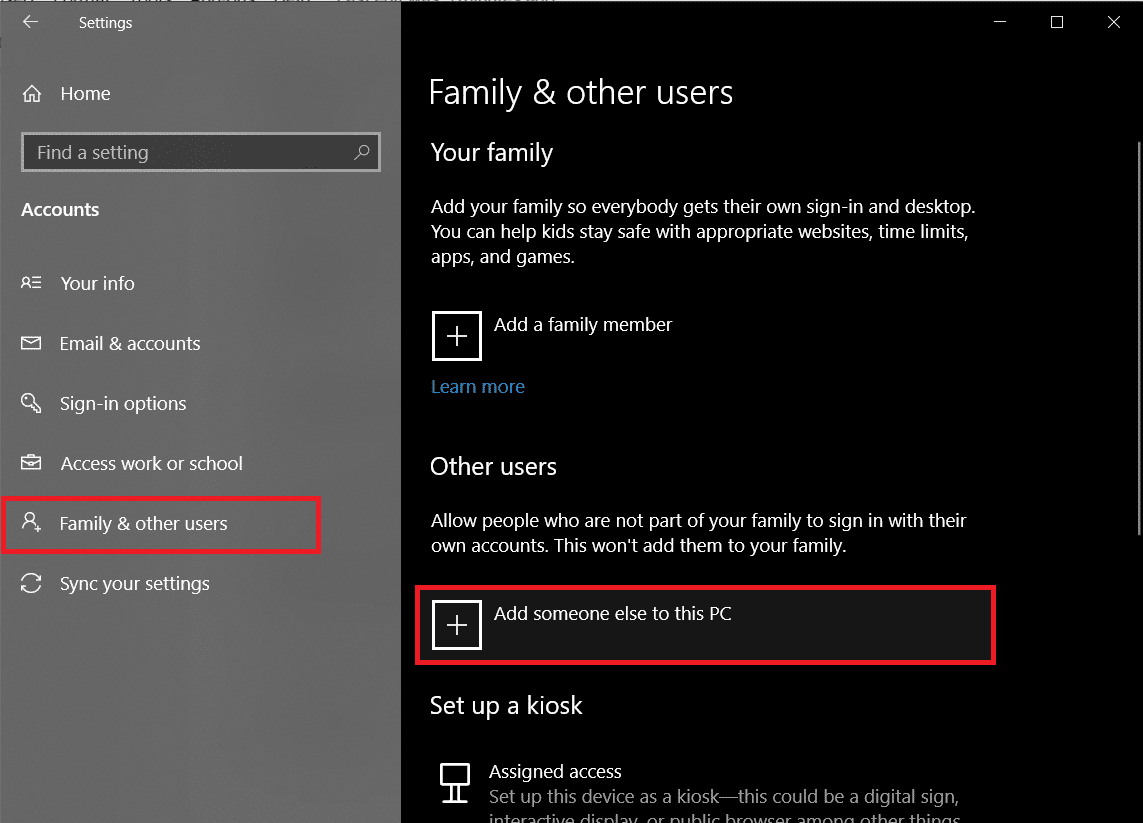
5. Изаберите Немам податке за пријаву ове особе и кликните на Даље.
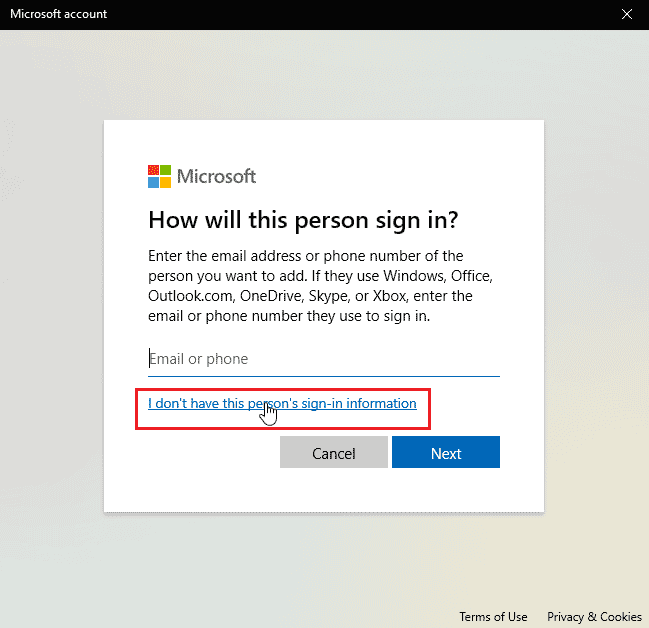
6. Сада ће Виндовс затражити да креирате налог код Мицрософта.
7. Кликните на Додај корисника без Мицрософт налога.
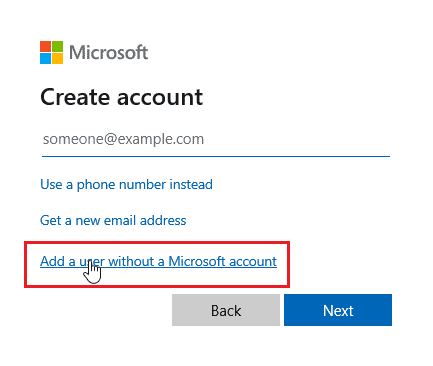
8. Додајте корисничко име и лозинку да бисте били сигурнији.
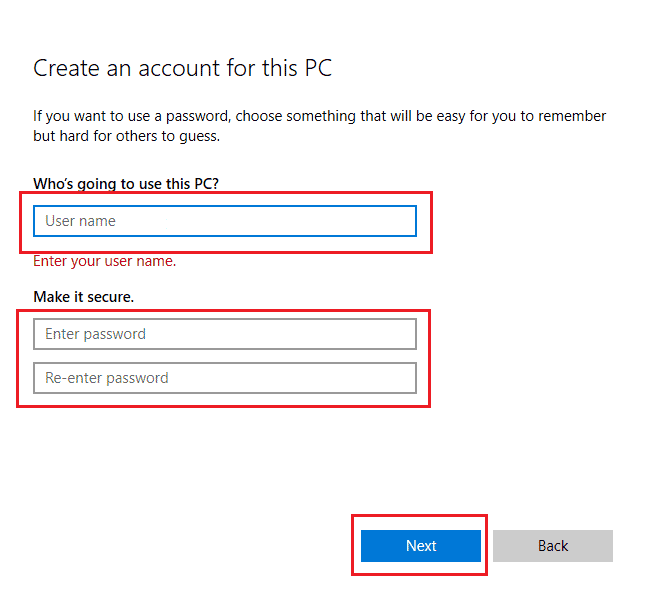
Метод 4: Покрените чишћење диска
Виндовс рачунар је сложен оперативни систем; да би ефикасно користио апликације и системске ресурсе, он складишти привремене датотеке да би их брже отворио следећи пут када затребају. Они су продуктивни и побољшавају брзину и одзив рачунара, али ако ове датотеке постану оштећене, могу изазвати грешку у Виндовс 10 Сторе коду 0к80д0000а. У овом сценарију, саветује се да покренете услужни програм који се зове чишћење диска.
1. Притисните тастер Виндовс, откуцајте Диск Цлеануп и кликните на Опен.
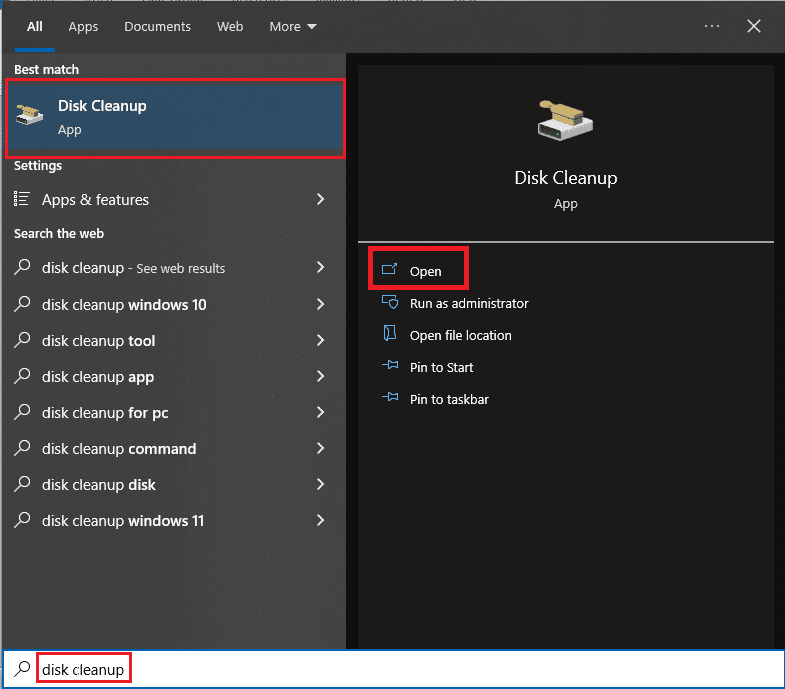
2. Изаберите диск са падајућег менија и кликните на ОК.
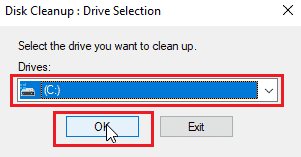
3. Сада означите сва поља за потврду на листи и кликните на ОК да бисте уклонили изабране датотеке.
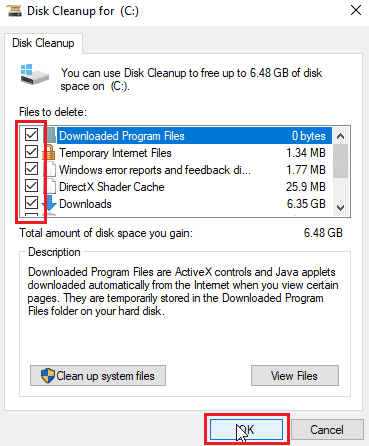
Метод 5: Ажурирајте Виндовс
Пошто грешке и кварови могу да утичу на Виндовс систем, што може довести до грешке у Виндовс продавници 0к80д0000а на Виндовс 10. Да бисте проверили да ли постоје ажурирања, прочитајте наш водич о томе како да преузмете и инсталирате најновију исправку за Виндовс 10.
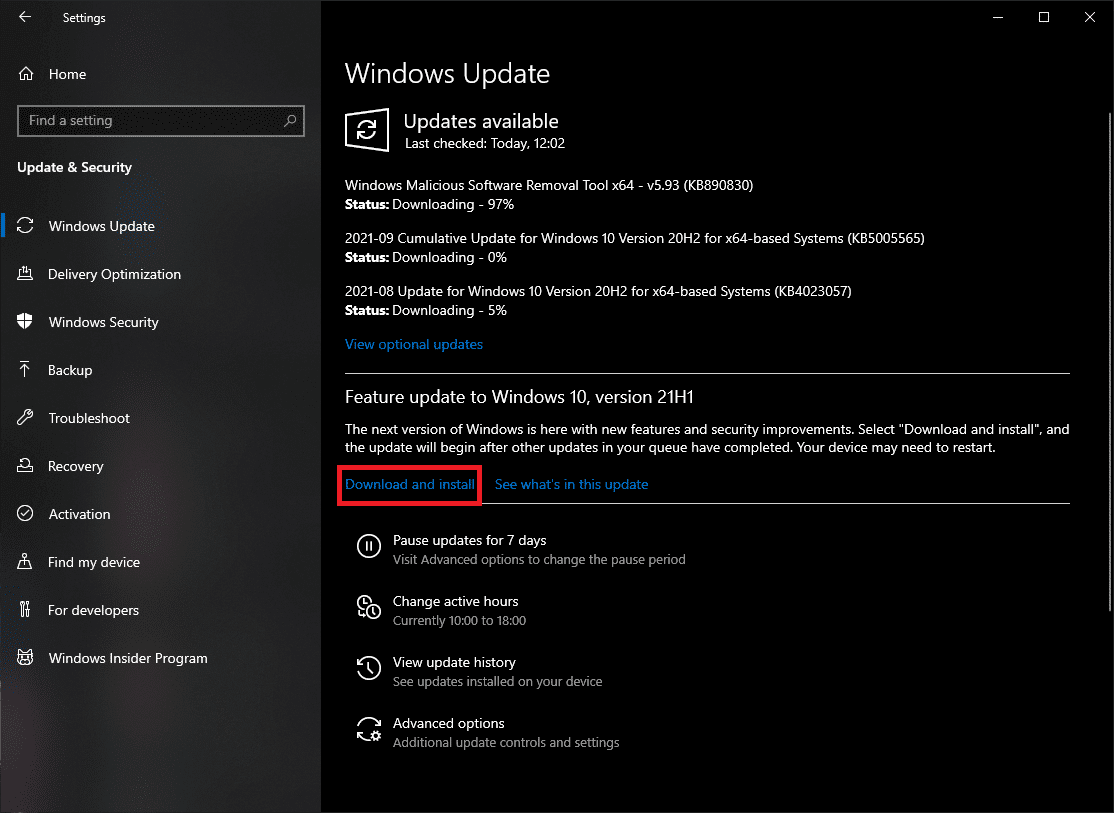
Метод 6: Поново покрените Виндовс Упдатес
Ако ажурирање за Виндовс не ради нормално како би требало и ако имате било каквих проблема са њим, можете покушати да ресетујете услугу ажурирања за Виндовс да бисте видели да ли ради, што омогућава да се услуга ресетује и поново покрене.
1. Притисните тастер Виндовс, откуцајте цмд и кликните на Покрени као администратор.
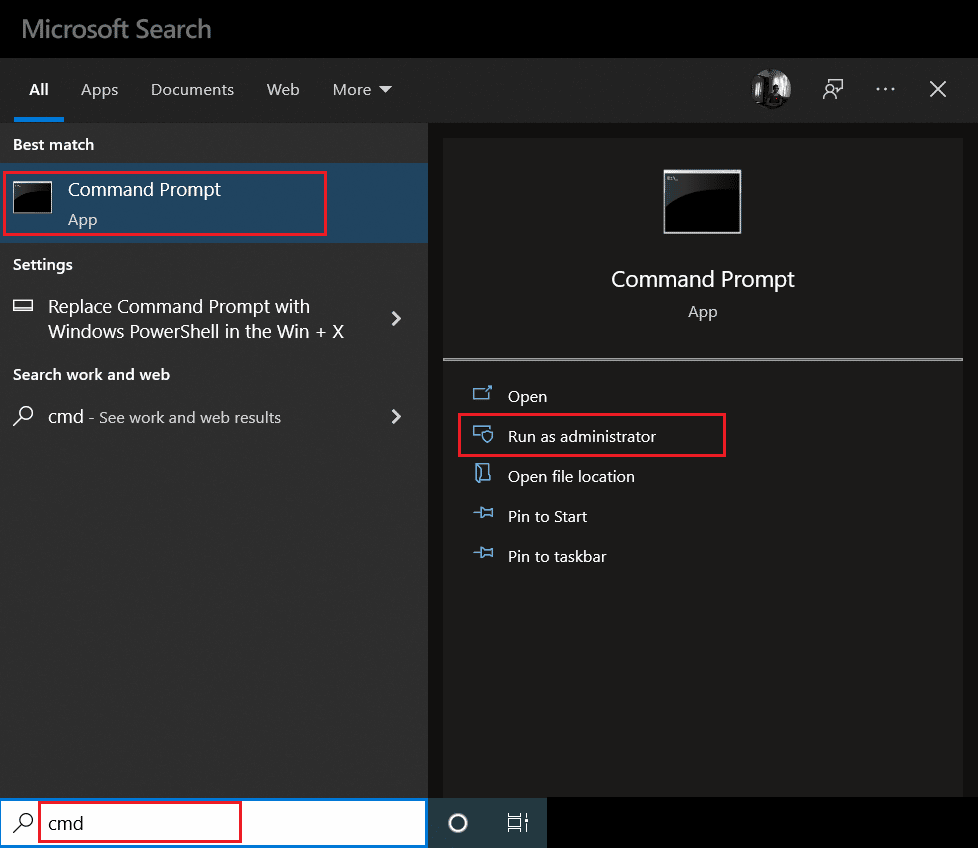
2. Сада откуцајте дату команду и притисните тастер Ентер.
net stop wuauserv

3. Затим откуцајте дату команду и притисните тастер Ентер.
rename C:WindowsSoftwareDistribution Softwaredistribution.old
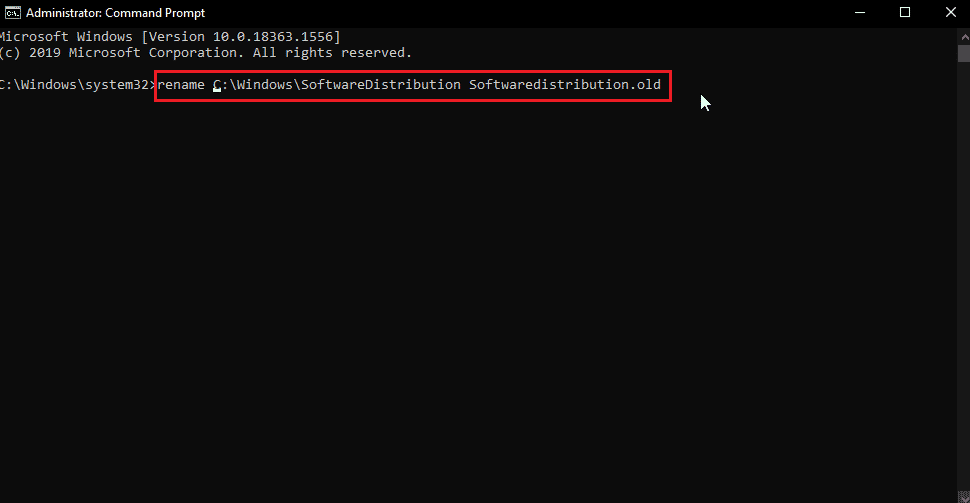
4. Сада извршите следећу команду.
net start wuauserv
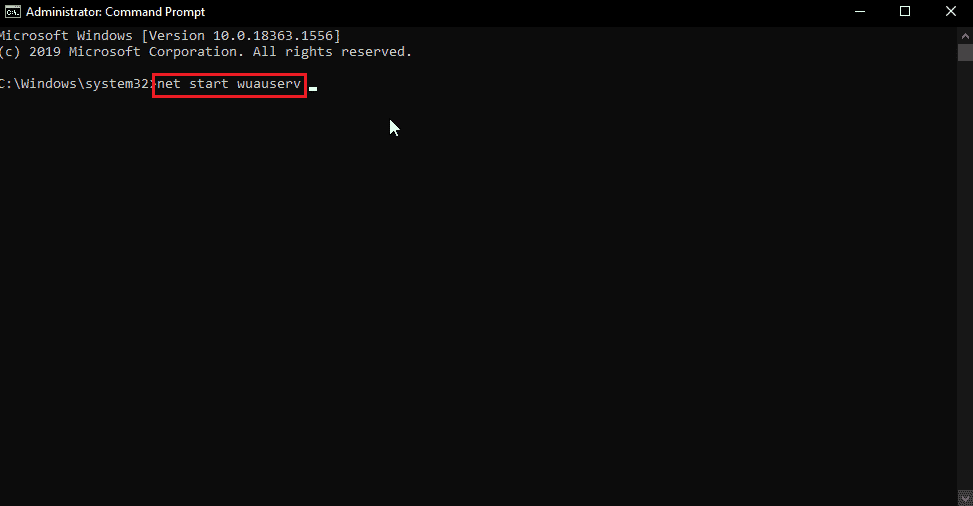
5. Сада можете безбедно да затворите ЦМД и поново покренете рачунар, а затим поново покушајте да ажурирате Виндовс и Виндовс продавницу да бисте видели да ли је проблем решен.
Метод 7: Ресетујте кеш Виндовс продавнице
Ако Виндовс кеш узрокује проблеме, можда се оштетио. Због тога је препоручљиво потпуно очистити Виндовс кеш меморију, да бисте то урадили,
1. Притисните истовремено тастере Виндовс + Р да бисте отворили оквир за дијалог Покрени.
2. Затим откуцајте всресет.еке и кликните на ОК да ресетујете кеш Виндовс продавнице.
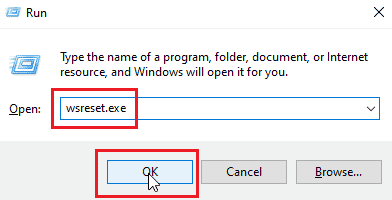
3. Кликните на ОК у командној линији након чега ће се појавити прозор Виндовс продавнице.
4. Затим поново покрените рачунар да бисте сачували промене и проверите да ли је грешка Виндовс продавнице 0к80д0000а на Виндовс 10 решена.
Метод 8: Промените име фасцикле кеша
Код грешке Виндовс 10 0к80д0000а има сачуване кеш датотеке, ако је та кеш датотека оштећена или ако је било који вирус и/или малвер напао датотеке; тада кеш датотеке постају неупотребљиве. Можете да дозволите да Виндовс принудно креира кеш продавнице у Виндовс-у тако што ћете само преименовати фасциклу кеша, да бисте то урадили
1. Притисните истовремено тастере Цтрл + Схифт + Есц да бисте отворили Менаџер задатака.
2. На картици Процеси потражите задатке који се односе на Мицрософт продавницу и завршите те задатке.
3. Кликните десним тастером миша на Мицрософт Сторе и кликните на Заврши задатак.
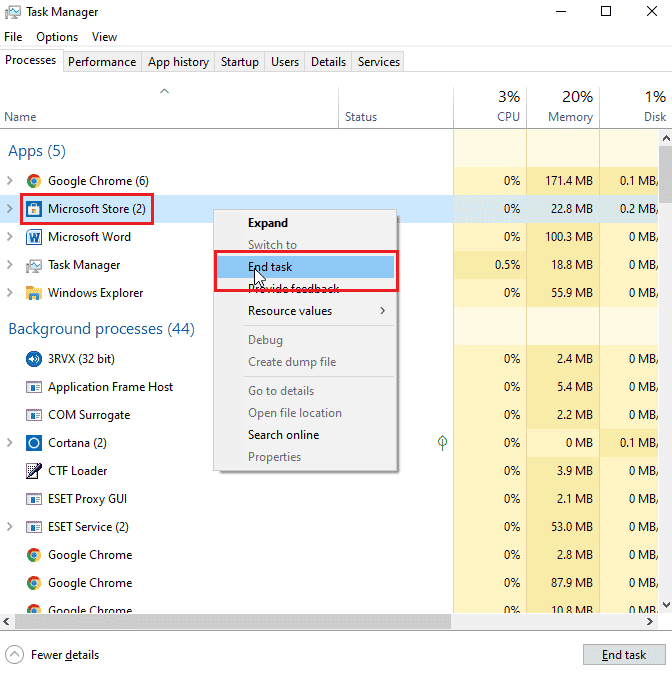
Сада можете преименовати фасциклу кеша.
4. Притисните тастере Виндовс + Р да бисте отворили дијалог Покрени.
5. Унесите команду %лоцалаппдата% и кликните на ОК.
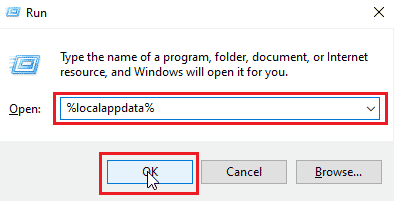
6. Двапут кликните на Пакети.
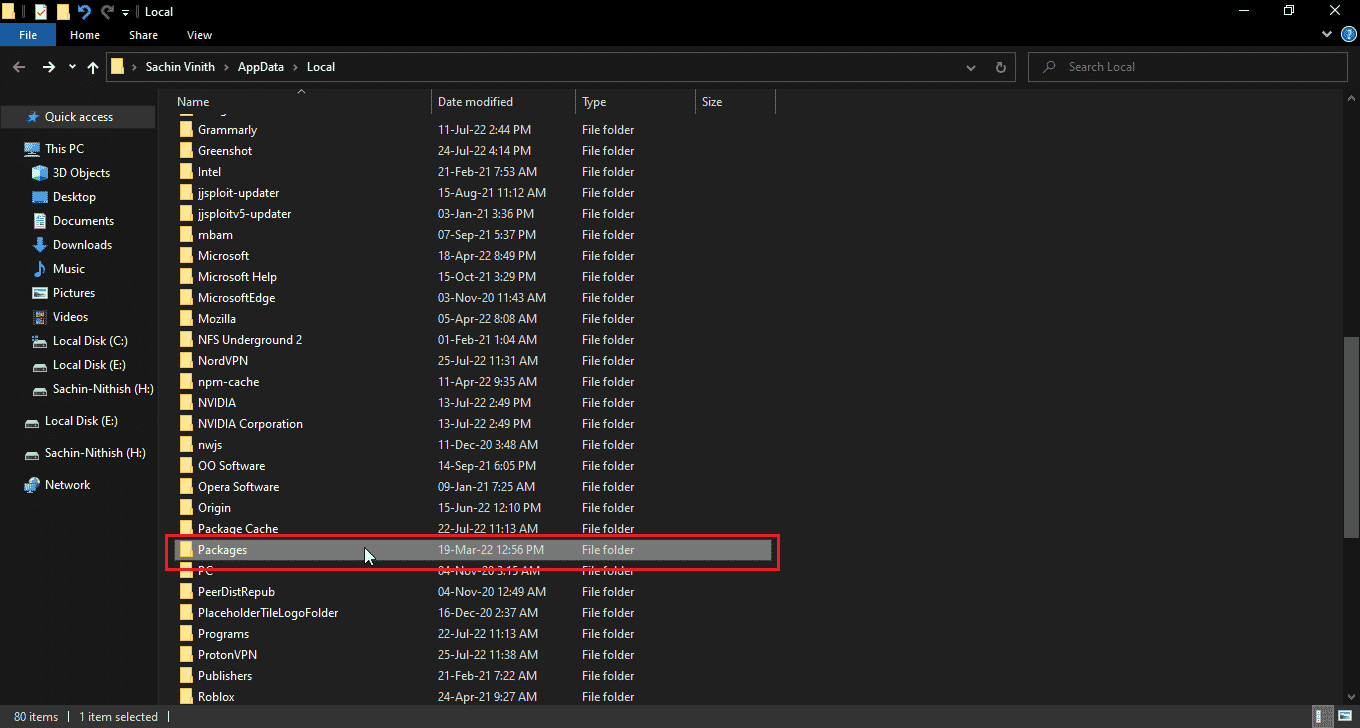
7. Затим двапут кликните на Мицрософт.ВиндовсСторе_8векиб3д8ббве.
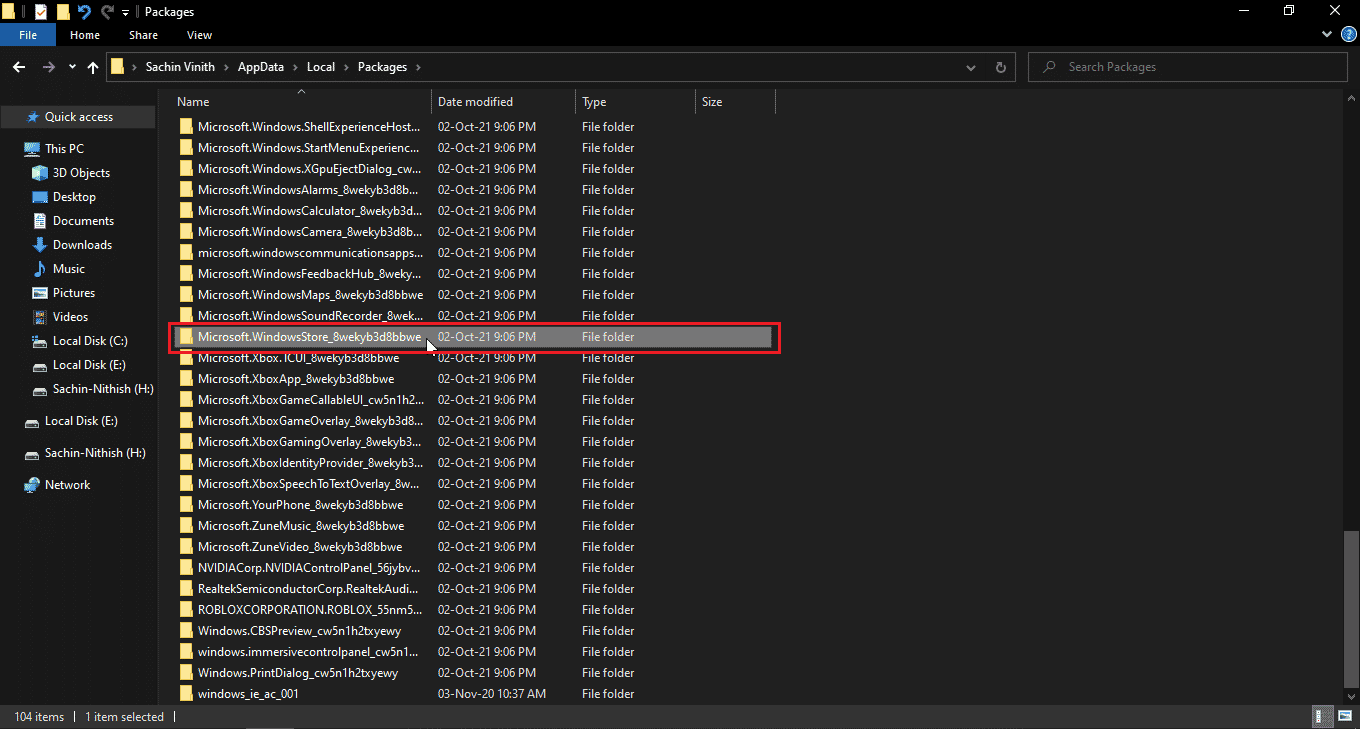
8. Кликните на ЛоцалСтате.
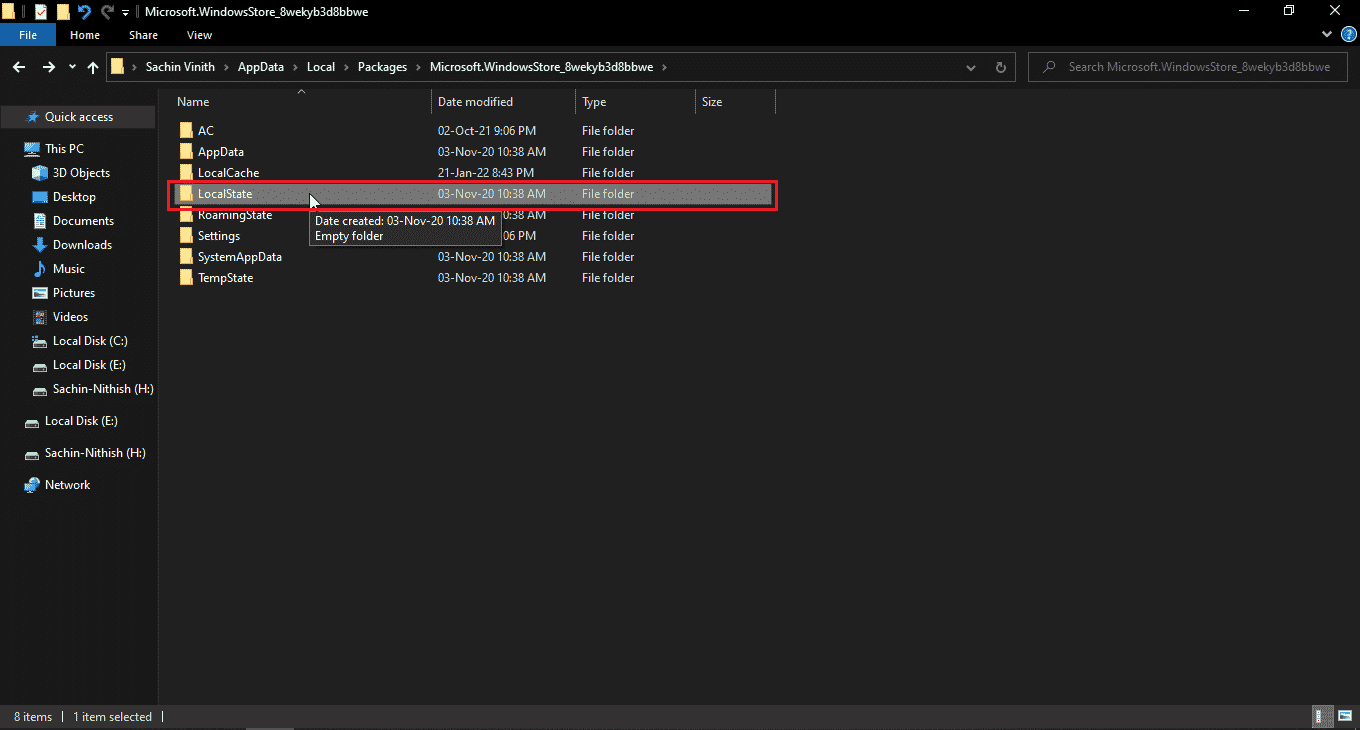
9. У фолдеру ЛоцалСтате, биће директоријум кеш меморије, преименујте кеш фолдер у нешто друго.
10. Затим креирајте нову фасциклу у истом директоријуму и назовите је као кеш.
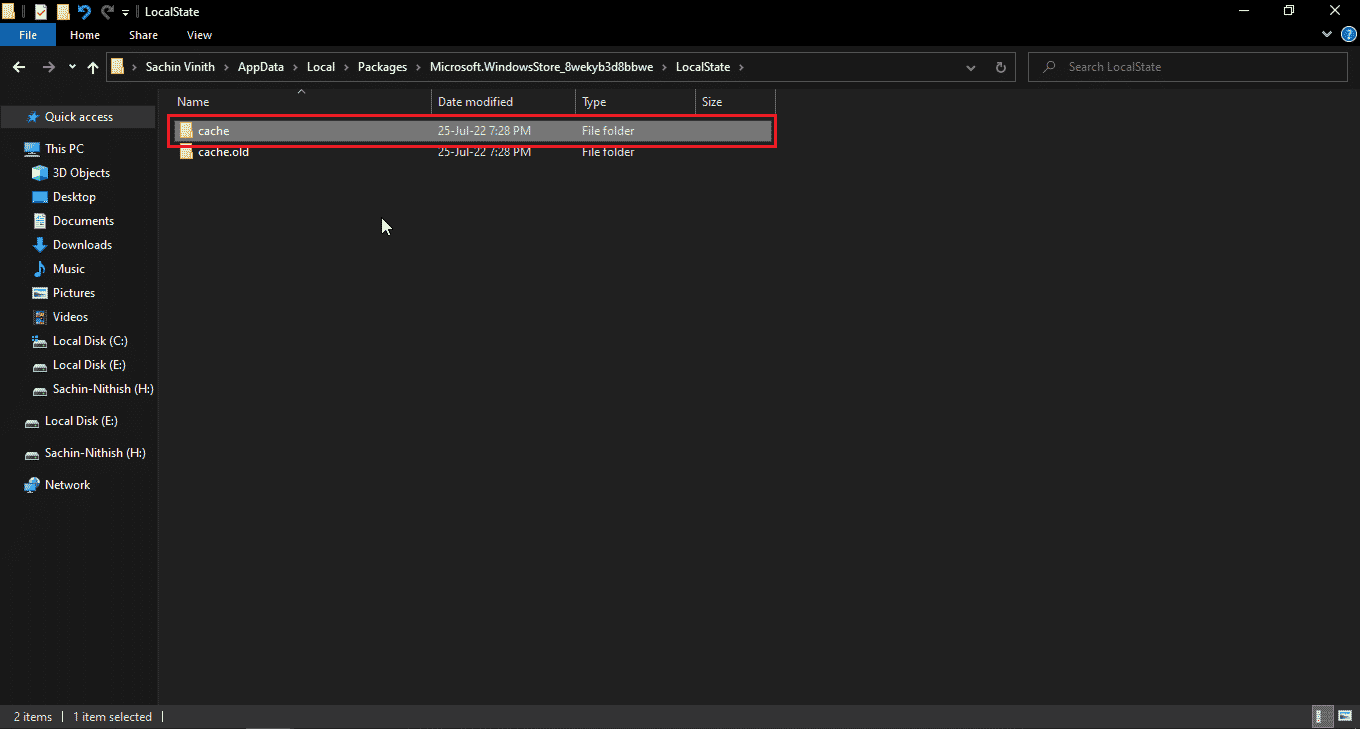
Сада ће Виндовс продавница мислити да је фасцикла кеша празна и поново креира кеш датотеке и чува их у фасцикли кеша коју сте управо креирали.
Метод 9: Поново региструјте Виндовс продавницу
Сада, други метод за поновно инсталирање Виндовс продавнице је поновна регистрација преко ЦМД-а, да бисте то урадили,
1. Притисните тастер Виндовс, откуцајте цмд и кликните на Покрени као администратор.
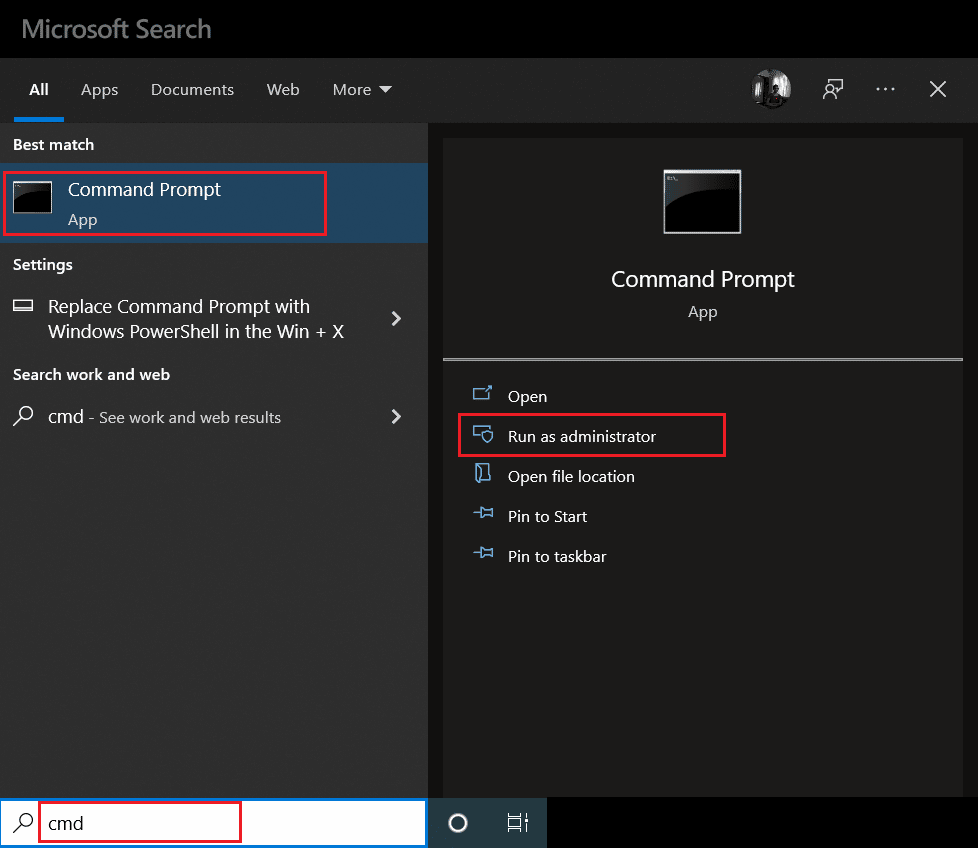
2. Овде унесите следећу команду и притисните тастер Ентер.
PowerShell -ExecutionPolicy Unrestricted -Command "& {$manifest = (Get-AppxPackage Microsoft.WindowsStore).InstallLocation + 'AppxManifest.xml' ; Add-AppxPackage -DisableDevelopmentMode -Register $manifest}"
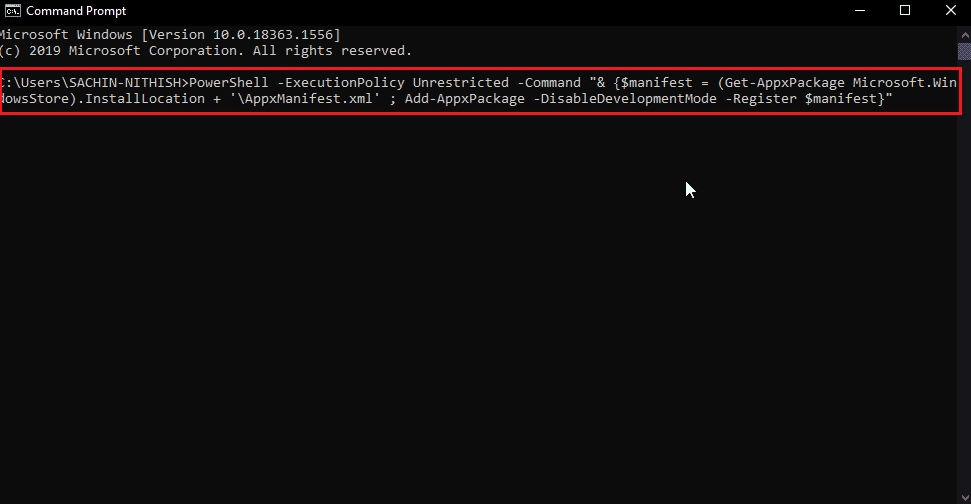
Ово ће омогућити да се Виндовс продавница поново региструје на Виндовс 10. Затим проверите да ли је грешка Виндовс продавнице 0к80д0000а на Виндовс 10 решена.
Метод 10: Поново инсталирајте Виндовс апликације
Можете да поправите шифру грешке у Виндовс продавници 0к80д0000а тако што ћете поново инсталирати све Виндовс апликације на рачунар. Пре него што то урадимо, хајде да направимо нову тачку враћања система, овај метод се састоји од два дела.
Корак И: Креирајте враћање система
Враћање система помаже да се систем врати на претходну тачку када је систем добро функционисао. Виндовс може да креира тачку за враћање система као подразумевану приликом инсталирања или деинсталирања апликације, хајде да ручно креирамо тачку враћања за нашу сврху. Да бисте креирали тачку враћања, прочитајте наш водич о томе како да користите враћање система на Виндовс 10.
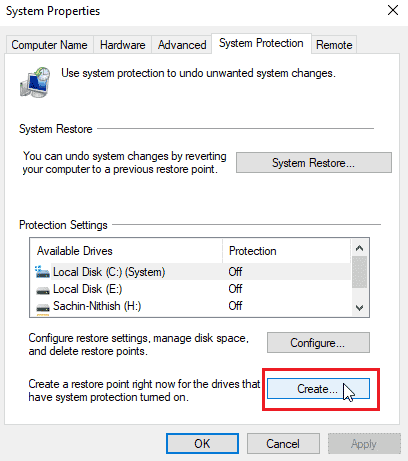
Корак ИИ: Поново инсталирајте апликације
1. Притисните тастере Виндовс + С истовремено да бисте отворили Виндовс ПоверСхелл.
2. Кликните десним тастером миша на ПоверСхелл и кликните на Покрени као администратор.
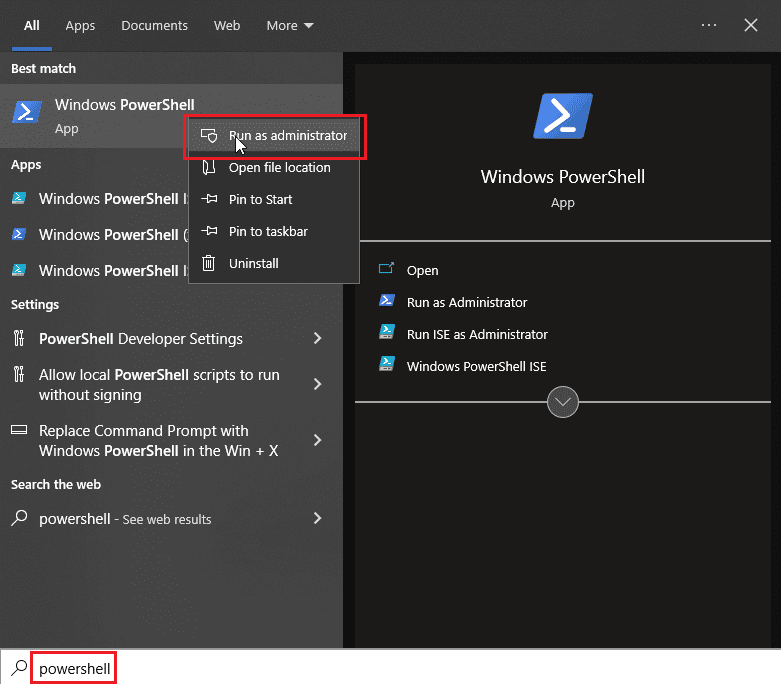
3. Када се отвори Виндовс ПоверСхелл, унесите тачно следећу команду.
Get-AppXPackage | Foreach {Add-AppxPackage -DisableDevelopmentMode -Register “$($_.InstallLocation)AppXManifest.xml
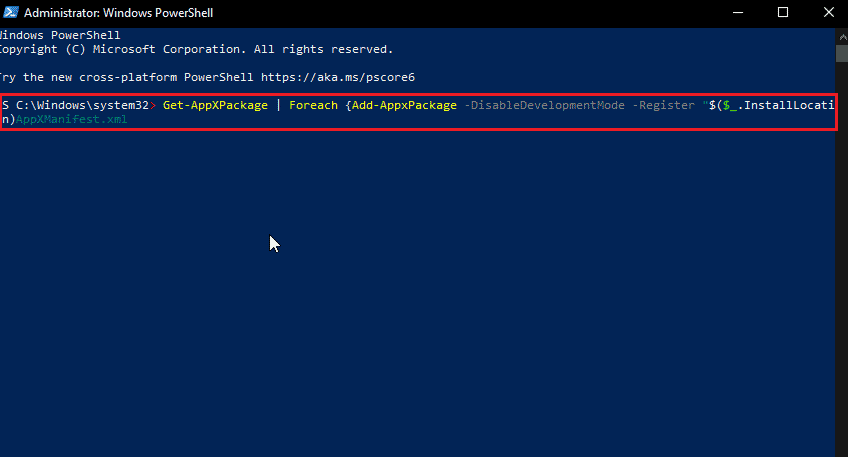
4. Притисните тастер Ентер да покренете команду и пустите Виндовс да поново инсталира Виндовс апликације
Често постављана питања (ФАК)
К1. Да ли увек треба да користим Мицрософт Сторе?
Анс. Не морате увек да користите Мицрософт Сторе за преузимање апликација јер постоје и друге веб локације са којих можете преузети Виндовс апликације. Препоручује се преузимање из продавнице да бисте смањили нападе вируса и/или малвера.
К2. Да ли Мицрософт Виндовс продавница и даље добија ажурирања?
Анс. Да, Виндовс продавница је и даље јака са најновијим оперативним системом Виндовс 11 и Мицрософт је стално ажурира.
К3. Шта конкретно значи код грешке 0к80д0000а?
Анс. Постоји низ разлога за ову грешку, али многи корисници Виндовс-а су добили ову грешку само када су покушали да инсталирају или ажурирају апликацију.
***
Надамо се да вам је овај чланак о томе како да поправите код грешке 0к80д0000а у оперативном систему Виндовс 10 био користан и да сте следећи горе наведене методе и решења решили свој проблем. Ако имате било каквих питања или сугестија о овом чланку, слободно их поделите у одељку за коментаре испод.